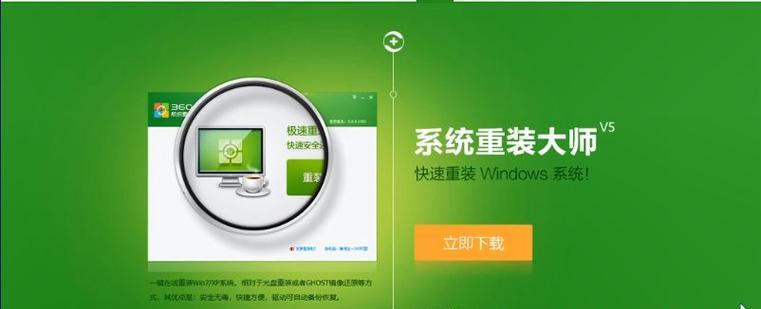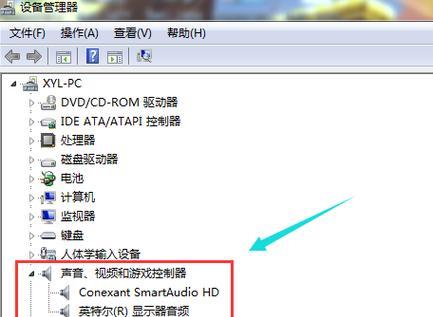电脑硬盘是存储数据的重要组件之一,当需要更大容量或替换故障硬盘时,正确安装新硬盘至关重要。本文将详细介绍如何正确安装电脑硬盘,以帮助读者顺利完成操作。

购买合适的硬盘
选择与电脑兼容的硬盘是非常重要的。根据自己的需求和预算,选择适合的容量和速度等参数的硬盘。确保新硬盘与电脑接口类型相匹配。
备份重要数据
在安装新硬盘之前,务必备份所有重要数据。这样可以防止数据丢失,并为之后的操作提供方便。可以使用外部存储设备或云存储服务进行数据备份。
关闭电脑并断开电源线
在操作之前,关闭电脑并断开电源线是必要的安全措施。确保电脑完全断电,并从主机上拔下电源线,以免发生电击或硬件损坏。
打开电脑主机箱
使用螺丝刀打开电脑主机箱,确保可以访问到硬盘插槽。注意不同电脑的主机箱结构可能有所不同,可以参考电脑主板手册或在线教程了解如何打开自己的主机箱。
定位硬盘插槽
在主机箱内,找到硬盘插槽的位置。通常,这些插槽位于电脑主板附近,可以通过数据线和电源线连接到主板上。
连接数据线和电源线
根据硬盘接口类型,连接适当类型的数据线。将数据线一端插入硬盘的数据接口,另一端插入主板的数据插槽上。将电源线插入硬盘的电源接口和电源插槽。
安装硬盘到插槽
将新硬盘轻轻滑入硬盘插槽中,确保硬盘接口与插槽对齐。使用螺丝刀固定硬盘,以防止其松动或脱落。
关闭主机箱
确保所有连接线都安全无误后,轻轻关闭电脑主机箱。确保主机箱安装稳固,并且所有螺丝已经紧固。
重新连接电源线并启动电脑
将电源线重新连接到电脑主机,并启动电脑。如果一切正常,电脑会自动识别新硬盘,并在系统中显示出来。
格式化新硬盘
一旦新硬盘被识别,需要对其进行格式化以准备使用。打开磁盘管理工具,选择新硬盘并进行格式化操作。根据需要,可以选择NTFS、FAT32等文件系统。
恢复备份的数据
在格式化完成后,可以将之前备份的数据复制回新硬盘中。确保数据完整性,并根据自己的需求进行组织和整理。
测试硬盘性能
安装完成后,可以通过运行磁盘检测工具来测试硬盘的性能和稳定性。检查是否存在任何错误或坏道,并确保硬盘正常工作。
优化硬盘设置
根据自己的需求,可以通过调整硬盘设置来优化其性能。可以更改磁盘缓存大小、开启TRIM功能等来提升硬盘的读写速度。
注意事项和常见问题
在安装过程中,需要注意一些常见问题和注意事项。插拔硬盘时要轻拿轻放,避免静电干扰,以及遵循正确的安全操作流程等。
通过本文的指南,希望读者能够掌握如何正确安装电脑硬盘的步骤。安装硬盘需要细心和耐心,并且要注意安全问题。祝愿读者在安装硬盘时取得成功,并且能够顺利使用新硬盘。
电脑硬盘安装教程
随着科技的不断进步,电脑的存储需求也越来越大。当我们的电脑存储空间不够用时,安装一块额外的硬盘就成了必然的选择。本文将详细介绍以电脑安装硬盘的步骤,帮助大家轻松完成硬盘的安装和设置。
1.确定适用的硬盘类型
根据自己的电脑型号和接口类型,选择适合的硬盘。常见的接口类型有SATA、IDE等,一般电脑主板都支持SATA接口。
2.关闭电脑并断开电源
在开始安装之前,务必关闭电脑并断开电源。这是确保安全操作的第一步。
3.打开电脑主机箱
使用螺丝刀打开主机箱,通常需要拧掉一些固定主机箱外壳的螺丝。
4.确定硬盘安装位置
查看主机箱内部,找到合适的硬盘安装位置。通常会有一些固定硬盘的托架,将硬盘放入其中。
5.连接硬盘电源线
将电源线与硬盘的电源接口相连,并确保接触良好。
6.连接数据线
将SATA数据线的一端连接到硬盘的SATA接口上,另一端连接到主板上的SATA接口。
7.固定硬盘
使用螺丝将硬盘固定在主机箱的托架上,确保硬盘稳固不松动。
8.关闭主机箱并连接电源
将主机箱的外壳盖上并拧紧螺丝,然后再将电源线插入电源插座。
9.开启电脑并进入BIOS设置
开启电脑,并根据提示按下相应的按键(通常是Del或F2)进入BIOS设置界面。
10.检测硬盘是否被识别
在BIOS设置界面中,找到硬盘相关设置,检查硬盘是否被正确识别。如果没有被识别,可以尝试重新连接数据线或者检查硬盘电源是否接触良好。
11.格式化硬盘
如果硬盘没有分区和格式化,需要在操作系统中进行相应的操作,使其能够正常使用。
12.分配硬盘盘符
在操作系统中,为新安装的硬盘分配一个可用的盘符,方便进行文件管理和访问。
13.安装操作系统
如果新硬盘是用于安装操作系统的,可以通过安装光盘或U盘启动电脑,并按照提示完成操作系统的安装过程。
14.迁移数据
如果新硬盘是用于扩展存储空间,可以将原有数据迁移到新硬盘上,释放出更多的空间。
15.完成安装
根据自己的需求,根据实际情况进行相应的设置和调整,最后确认一切正常后,即可完成硬盘的安装。
通过本文的详细步骤,相信大家已经掌握了以电脑安装硬盘的方法。安装硬盘可以提供更多的存储空间,同时也可以满足不同用户的需求。在进行安装前,请务必断开电源,并仔细检查每个步骤的正确性,以确保操作的安全和准确性。